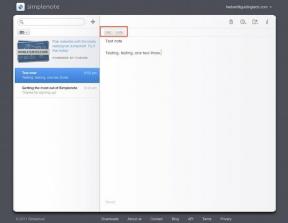Виправте помилку реалізації MOM у Windows 10 — TechCult
Різне / / April 06, 2023
MOM є невід’ємною частиною AMD Catalyst Control Center і є утилітою драйверів відеокарти AMD. Це частина Microsoft Dynamic System Initiative або DSI. Одне з повідомлень про помилку, які з’являються, – це помилка реалізації MOM на ПК з Windows. Це може бути спричинено незначними збоями чи проблемами в ПК або несправністю програмного забезпечення Центру керування. Повідомлення про помилку Не вдалося завантажити файл або помилку реалізації MOM можна виправити, змінивши деякі параметри на ПК з Windows. У цій статті описано докладні рішення щодо виправлення повідомлення про помилку, пов’язане з реалізацією Message MOM.

Зміст
- Як виправити помилку реалізації MOM у Windows 10
- Спосіб 1: Основні методи усунення несправностей
- Спосіб 2: Виконайте чисте завантаження
- Спосіб 3. Відновлення AMD Catalyst Install Manager (якщо можливо)
- Спосіб 4: переінсталюйте AMD Catalyst Control Center
- Спосіб 5: Завантажте AMD FirePro Control Center
- Спосіб 6. Завантажте файл DLL реалізації MOM (не рекомендовано)
- Спосіб 7: Зверніться до служби підтримки
Як виправити помилку реалізації MOM у Windows 10
У цьому розділі наведено можливі причини появи повідомлення про помилку «Не вдалося завантажити файл» або «MOM Implementation».
- Проблемні драйвери - Основною причиною проблеми може бути проблема з драйверами графічного пристрою на ПК з Windows.
- Проблема з Центром керування AMD- Причиною помилки можуть бути збої або помилки в AMD Catalyst Control Center.
- Проблема з ОС Windows- Можливо, ОС Windows застаріла для роботи з програмним забезпеченням або будь-яке останнє оновлення може конфліктувати з функціонуванням програмного забезпечення.
- Проблема з .NET Framework- Можливо, .NET Framework не встановлено або не інстальовано на ПК з ОС Windows.
- Втручання програм запуску- Програми, увімкнені під час запуску, можуть спричиняти перешкоди програмному забезпеченню.
Ось кілька ідей щодо усунення несправностей, які допоможуть вам вирішити проблему. Дотримуйтесь їх у тому ж порядку, щоб досягти найкращих результатів.
Спосіб 1: Основні методи усунення несправностей
У цьому розділі описано найпростіші способи виправлення помилки за допомогою програмного забезпечення MOM.
1А. Вимкніть Catalyst Control Center під час запуску
Перший спосіб виправити помилку реалізації MOM на комп’ютері з ОС Windows – це вимкнути програми під час запуску комп’ютера. Ви повинні вимкнути Catalyst Control Center і параметри GU в диспетчері завдань.
1. Натисніть Клавіші Ctrl + Shift + Esc в той же час, щоб відкрити Диспетчер задач додаток
2. Перейти до Стартап виберіть вкладку Центр управління каталізатором, і натисніть на Вимкнути кнопку.
Примітка: Ви також можете вимкнути Параметри ГУ обслуговування, дотримуючись наведених кроків.

1B. Запустіть перевірку шкідливих програм
Якщо виникли проблеми з файлами або програмами на вашому ПК, ви можете зіткнутися з цією помилкою. Щоб перевірити наявність помилки у файлах і виправити помилку, можна запустити сканування зловмисного програмного забезпечення, наприклад сканування Windows Defender Offline. Виконайте кроки за посиланням, наведеним тут, щоб використовувати сканування Windows Defender Offline перевірити на наявність вірусів і шкідливих програм.
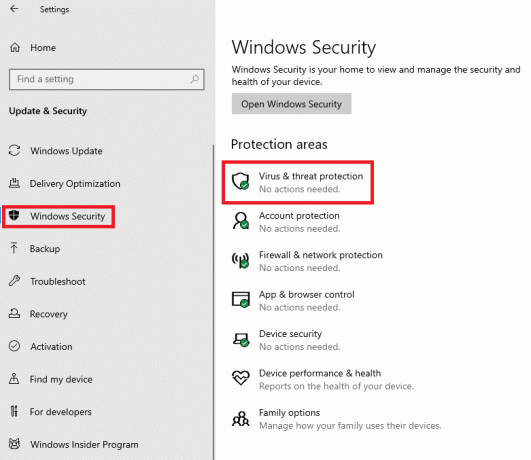
1С. Відкат оновлень драйверів пристрою
Якщо виникла проблема з графічним драйвером AMD, ви можете відкотити драйвер пристрою або вибрати драйвер за замовчуванням. Виберіть драйвери AMD у розділі «Адаптери дисплея» в програмі «Диспетчер пристроїв» і виконайте кроки за посиланням, наведеним у відкотити драйвер пристрою.

Читайте також:Виправте Windows Знайдено драйвери для вашого пристрою, але виявлено помилку
1D. Перевстановіть драйвери пристроїв
Ще один спосіб виправити помилку реалізації MOM на ПК з Windows – перевстановити графічний драйвер AMD. Виберіть драйвери AMD у розділі «Адаптери дисплея» в програмі «Диспетчер пристроїв» і виконайте кроки за посиланням, наведеним у перевстановіть драйвер пристрою.

1E. Увімкніть .NET Framework
Програмне забезпечення MOM безпосередньо залежить від .NET Framework. Якщо його встановлено, але не ввімкнено, може виникнути помилка Could not load file або MOM implementation. Виконайте кроки в методі, щоб увімкнути .NET Framework на вашому ПК.
1. Натисніть Ключ Windows, вид Панель управління і натисніть на ВІДЧИНЕНО.

2. встановити Переглянути за > Категорія, потім натисніть на Видалення програми варіант в Програми розділ.

3. Натисніть на Увімкнення та вимкнення функцій Windows на лівій панелі вікна.
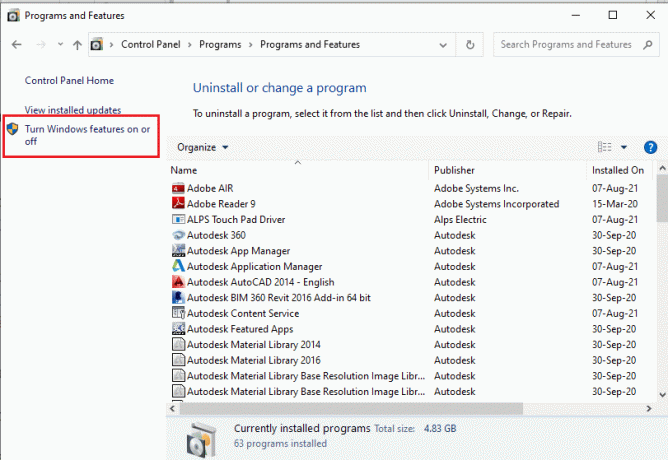
4. Виберіть .NET Framework функції та натисніть на в порядку кнопку.
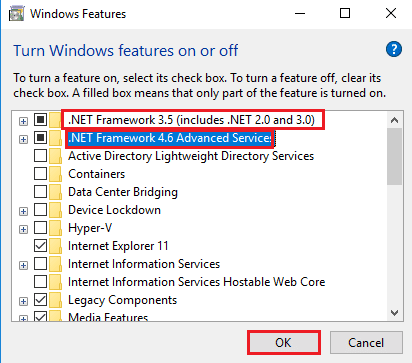
1F. Встановіть Microsoft .NET Framework
Оскільки Catalyst Control Center залежить від .NET Framework, помилку можна вирішити, встановивши останню версію .NET Framework. Виконайте кроки за посиланням на статтю, наведену тут, у якій пояснюється метод встановити .NET Framework.
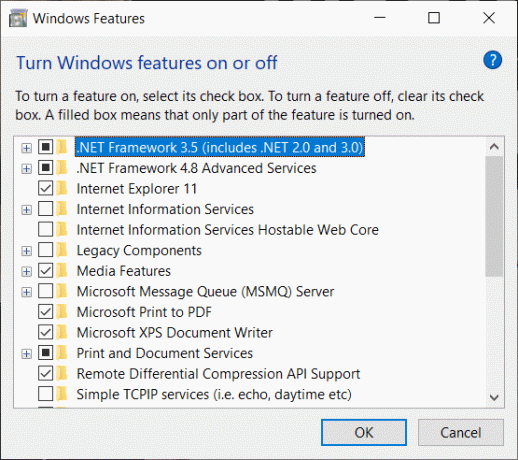
1G. Оновіть Windows
Якщо ОС Windows на вашому комп’ютері застаріла, ви можете зіткнутися з помилкою реалізації MOM у помилці ПК з Windows. Ви можете виконати кроки в статті за посиланням, наведеним тут оновити ОС Windows на вашому ПК.

1H. Видаліть проблемні оновлення Windows
Помилка програмного забезпечення MOM може виникнути через проблемне оновлення ОС Windows на вашому ПК. Ви можете виконати кроки, наведені в методі, щоб видалити проблемне оновлення зі свого ПК.
1. Відкрийте Панель управління додаток

2. Встановіть Переглянути за > Категорія, потім натисніть на Видалення програми варіант в Програми категорія.

3. Натисніть на Перегляньте встановлені оновлення на лівій панелі вікна.

4. Виберіть проблемне оновлення, як KB4486747 і натисніть на Видалити на верхній панелі.
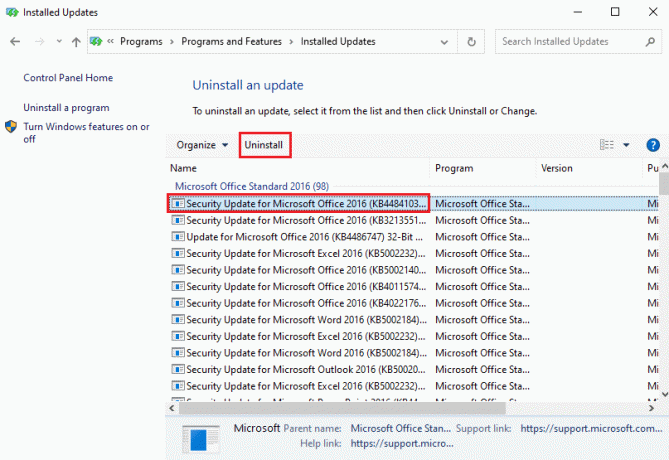
5. Дотримуйтеся вказівок на екрані, щоб видаліть оновлення з вашого ПК.
Спосіб 2: Виконайте чисте завантаження
Щоб виправити помилку реалізації MOM у помилці комп’ютера Windows і завантажити комп’ютер до нового стану, можна спробувати виконати чисте завантаження на комп’ютері. Прочитайте статтю за наведеним тут посиланням, щоб дізнатися про метод виконати чисте завантаження на вашому ПК.

Читайте також:Виправити помилку AMD Windows не може знайти Bin64 –Installmanagerapp.exe
Спосіб 3. Відновлення AMD Catalyst Install Manager (якщо можливо)
Проблему з програмним забезпеченням MOM можна вирішити, відновивши програму AMD Catalyst Install Manager. Однак ця опція може бути доступна не на всіх ПК з Windows.
1. Запустіть Панель управління за допомогою панелі пошуку Windows.

2. Встановіть Переглянути за >Категорія потім натисніть на Видалення програми в Програми розділ.
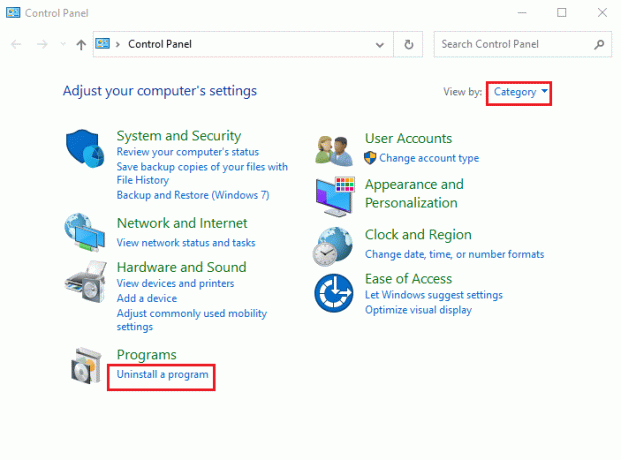
3. Виберіть Менеджер встановлення AMD Catalyst і натисніть на Ремонт на верхній панелі.
Примітка: Якщо Ремонт кнопка недоступна, натисніть на Зміна кнопку.
4. Виберіть Відновлення менеджера встановлення Catalyst і натисніть на Далі кнопку.
5. Натисніть на Ремонт кнопку на Готовий відремонтувати програму вікно.
6. Дотримуйтесь інструкцій на екрані, щоб відновити програмне забезпечення та перезавантажте комп’ютер після завершення процесу.
Спосіб 4: переінсталюйте AMD Catalyst Control Center
Щоб виправити помилку реалізації MOM у повідомленні про помилку ПК з Windows, ви можете спробувати перевстановити програму AMD Catalyst Control Center на своєму ПК з Windows.
Крок I: видаліть AMD Catalyst Control Center
Першим кроком, щоб виправити помилку Could not load file або MOM implementation у цьому методі, є видалення AMD Catalyst Control Center з вашого ПК за допомогою програми Control Panel.
1. Відкрийте Панель управління із панелі пошуку Windows.

2. Встановіть Переглянути за >Категорія потім натисніть на Видалення програми варіант в Програми категорія.

3. Клацніть правою кнопкою миші на AMD Catalyst Control Center і натисніть на Видалити варіант.
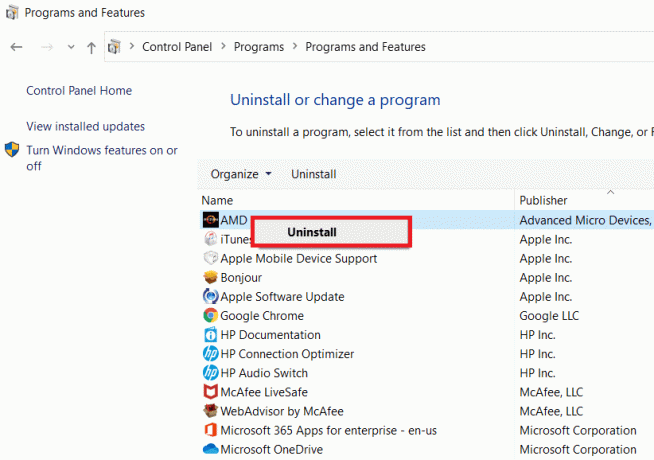
4. Натисніть на Далі кнопку в інструкціях на екрані, щоб видалити програму.
5. Натисніть на Закінчити в останньому вікні та перезавантажте ПК.
Крок II: переінсталюйте AMD Catalyst Control Center
Наступним кроком є повторна інсталяція останньої версії AMD Catalyst Control Center на вашому ПК за допомогою веб-браузера за замовчуванням.
1. Вдарити Ключ Windows, вид Гугл хром, а потім натисніть ВІДЧИНЕНО.

2. Відкрийте офіційний сайт AMD Catalyst Control Center і натисніть на ЗАВАНТАЖИТИ ЗАРАЗ кнопку.

3. Запустіть завантажений файл і дотримуйтесь інструкції на екрані щоб встановити програмне забезпечення.
Читайте також:Виправити відсутність AMD Catalyst Control Center
Спосіб 5: Завантажте AMD FirePro Control Center
Іноді AMD Catalyst Control Center може не працювати на вашому комп’ютері, і може виникнути повідомлення про помилку MOM implementation error in Windows PC. Як альтернативу програмному забезпеченню ви можете розглянути можливість використання AMD FirePro Control Center на вашому ПК.
1. Відкрийте Гугл хром додаток

2. Відкрийте офіційний сайт Центр управління AMD Pro і натисніть на Центр управління AMD Pro посилання.

3. Запустіть завантажений виконуваний файл, щоб інсталювати програму.
4. Натисніть на Далі кнопку.
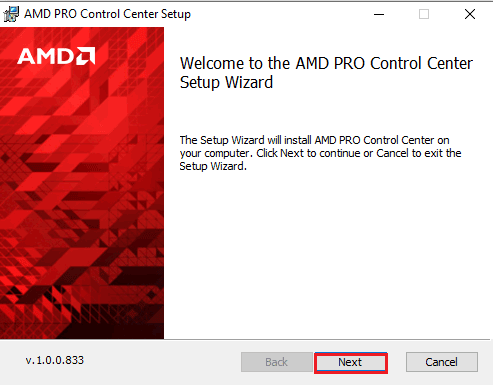
5. Поставте галочку прийняти і натисніть на Далі кнопку.
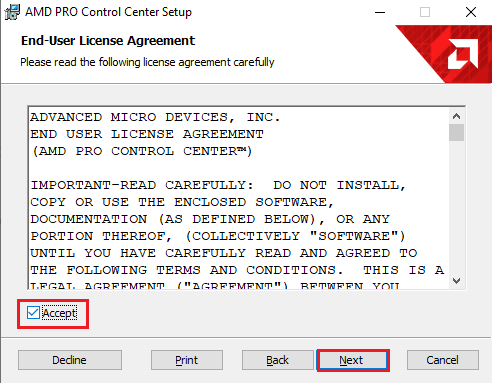
6. Виберіть потрібні параметри та натисніть на Далі кнопку.

7. Натисніть на встановити кнопку для завершення інсталяції програмного забезпечення.
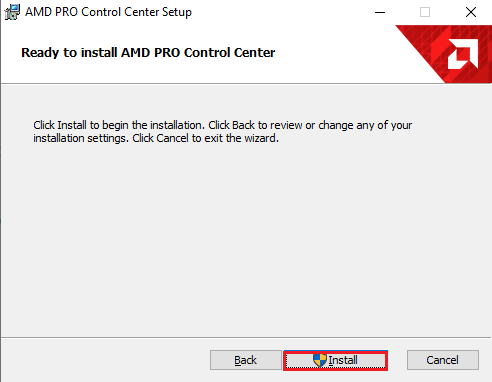
Спосіб 6. Завантажте файл DLL реалізації MOM (не рекомендовано)
Іншою можливою причиною помилки є відсутність або пошкодження файлу DLL. Ви можете інсталювати файл MOM Implementation DLL, який є 32-розрядним модулем DLL Windows для додаткових налаштувань Radeon або пов’язаних програм.
Примітка: Цей файл може містити віруси, тому обов’язково використовуйте антивірусне програмне забезпечення, щоб уникнути сильного впливу на ваш ПК.
Крок I. Завантажте файл MOM.Implementation.dll
Першим кроком, щоб виправити помилку реалізації MOM у помилці ПК з Windows, є завантаження файлу DLL програмного забезпечення MOM або файлу MOM.Implementation.dll із веб-браузера за замовчуванням.
1. Відкрийте Гугл хром на панелі пошуку Windows унизу.

2. Відкрийте веб-сайт для завантаження Файл DLL реалізації MOM і натисніть на Завантажте MOM.Implementation.dll кнопку для завантаження файлу.

Крок II: перемістіть файл DLL до папки System32
Наступним кроком є переміщення файлу DLL до папки System32 на вашому ПК, щоб спростити його встановлення.
1. Натисніть Клавіші Windows + E разом, щоб відкрити Windows Explorer і перейти до Завантаження папку, перейшовши до Цей ПК > Завантаження папку.
2. Виберіть MOM.Implementation.dll файл і натисніть Ctrl+ C клавіші для копіювання файлу.
3. Перейти до Система32 папку, дотримуючись шляху до розташування, і натисніть Клавіші Ctrl + V одночасно вставити файл.
Цей ПК > Локальний диск (C:) > Windows > System32

Крок III. Зареєструйте файл MOM.Implementation.dll
Останнім кроком для виправлення помилки Could not load file або MOM implementation є реєстрація файлу MOM.Implementation.dll за допомогою Microsoft Regsvr у програмі Command Prompt.
1. Використовуючи панель пошуку Windows, знайдіть Командний рядок і натисніть на Запуск від імені адміністратора варіант.

2. Введіть наступне команда і натисніть Введіть ключ щоб зареєструвати MOM.Implementation.dll файл за допомогою Microsoft Regsvr.
%windir%\System32\regsvr.exe MOM.Implementation.dll

3. Дотримуйтеся вказівок на екрані, щоб інсталювати файл DLL на вашому ПК.
Читайте також: Виправити відсутність панелі керування NVIDIA у Windows 10
Спосіб 7: Зверніться до служби підтримки
Як останній засіб, щоб виправити помилку та всі проблеми, ви можете зв’язатися з офіційною командою підтримки та вирішити проблему з ними.
Варіант I: підтримка Microsoft
Зв’язатися зі службою підтримки можна за номером Microsoft офіційний веб-сайт.

Варіант II: підтримка AMD
Ви можете скористатися наведеним тут посиланням, щоб зв’язатися з Команда підтримки AMD і вирішити проблему з ними.
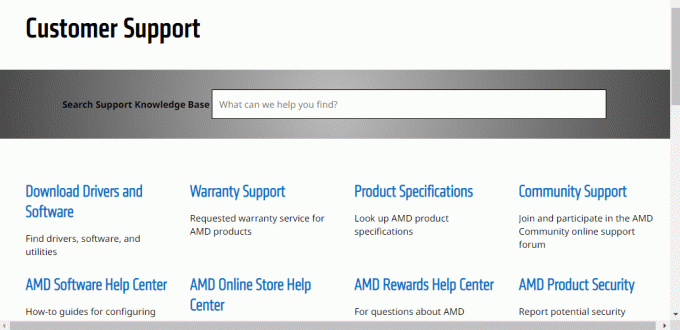
Рекомендовано:
- Як видалити обліковий запис Sling
- Виправте помилку Alps SetMouseMonitor у Windows 10
- Виправити, що Intel Wireless AC 9560 не працює
- Виправити збій AMD Radeon WattMan у Windows 10
Способи виправлення Помилка реалізації MOM у Windows Повідомлення про помилку ПК розглядаються в статті. Будь ласка, повідомте нам про свої пропозиції щодо подальшого вдосконалення та запити щодо теми в розділі коментарів.
Ілон є автором технічних питань у TechCult. Він пише практичні посібники вже близько 6 років і охопив багато тем. Він любить висвітлювати теми, пов’язані з Windows, Android, а також останні хитрощі та поради.